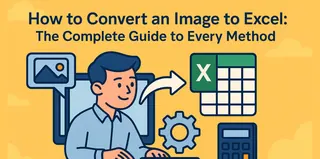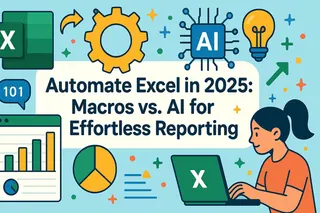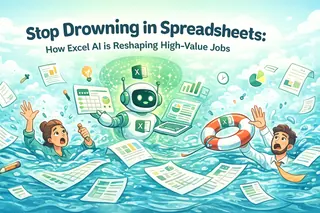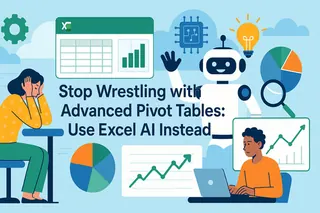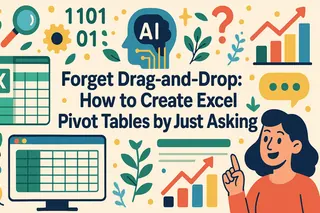핵심 요약
- 핵심 문제: 이미지, 스캔 파일, PDF에서 스프레드시트로 데이터를 수동으로 입력하는 작업은 시간이 많이 소요되고 오류가 발생하기 쉬워 생산성을 크게 떨어뜨리는 주범입니다.
- 해결책: OCR(광학 문자 인식) 도구를 사용하면 몇 초 만에 이 변환 작업을 수행할 수 있지만, 각 도구의 초점과 최적 사용 사례는 크게 다릅니다.
- 이 가이드에서 확인할 내용: 본 가이드는 5가지 주요 "이미지를 스프레드시트로 변환" 도구를 심층 분석하고, 각 도구의 장단점을 솔직하게 살펴보아 업무 흐름에 딱 맞는 도구를 찾을 수 있도록 도와줍니다.
저는 10년 이상 데이터를 다뤄왔는데, 이미지나 PDF에 있는 표를 보고 Excel에 셀마다 직접 타이핑하는 작업만큼 시간 낭비처럼 느껴지는 일도 없었습니다.
이 과정은 단순히 지루할 뿐만 아니라 매우 위험하기도 합니다. 오타 하나가 전체 분석을 엉망으로 만들 수 있기 때문입니다. 다행히도 이제는 이런 번거로운 작업을 견딜 필요가 없습니다.
오늘은 제가 직접 테스트하고 자신 있게 추천할 수 있는 5가지 이미지를 스프레드시트로 변환 도구를 소개합니다. 가벼운 무료 도구부터 본격적인 유료 도구까지 다양하게 준비했으니, 모두에게 맞는 솔루션이 있을 것입니다.
5가지 최고의 이미지-스프레드시트 변환 도구 심층 분석
1. Excelmatic

이 도구는 고효율 변환 도구이자 대화형 데이터 플랫폼입니다. 강력한 이미지-표 변환 기능을 제공하지만, 진정한 매력은 변환 직후에 할 수 있는 작업에 있습니다.
기능
- 원클릭 변환: 과정이 매우 간단합니다. 이미지나 PDF 파일을 작업 공간에 끌어다 놓기만 하면 자동으로 인식하여 구조화된 표를 생성합니다.
- 대화형 분석: 표가 생성되면 다운로드하거나 앱을 전환할 필요가 없습니다. 동일한 인터페이스에서 평문 영어 명령어를 사용하여 데이터 정리, 계산, 분석, 시각화 또는 다른 표와의 병합을 즉시 시작할 수 있습니다.
적합한 사용자 "이미지 추출 → 데이터 정리 → 데이터 분석" 워크플로우를 한 곳에서 원활하게達成하고자 하는 전문가 및 초보자 모두.
단점 현재는 웹 기반만 제공되며, 전용 모바일 앱은 아직 없습니다.
2. Microsoft 365
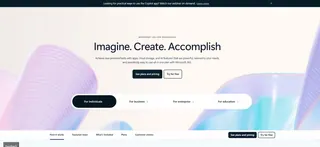
이는 매일 사용하는 Excel에 이미 내장된 바로 그 솔루션입니다.
기능
- 기본 통합: Excel의
데이터탭이나 모바일 앱 내에서 별도 설치 없이 바로 "그림에서" 기능을 찾을 수 있습니다. - 다양한 가져오기 소스: 로컬 파일, 클립보드, 심지어 휴대폰 카메라에서 직접 가져오기를 지원합니다.
- 기본 통합: Excel의
적합한 사용자 모든 Microsoft 365 구독자, 특히 빠르고 간단한 표 변환이 필요한 경우.
단점 제 경험상, 복잡한 표나 저품질 이미지에서는 정확도가 들쭉날쭉하여 상당한 양의 수정이 필요한 경우가 많습니다.
3. Google Drive / Docs
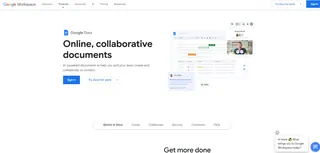
Google 생태계 내에서 제공되는 강력하고 완전 무료 대안으로, 업계 최고 수준의 클라우드 OCR 기술을 활용합니다.
기능
- 무료이면서 강력: 비용이 들지 않으며 놀라울 정도로 정확한 결과를 제공합니다.
- 생태계 시너지: 인식된 콘텐츠를 Google 스프레드시트에 쉽게 복사하여 팀원과의 원활한 온라인 협업이 가능합니다.
적합한 사용자 Google 생태계를 많이 사용하는 사용자 또는 몇 가지 추가 단계를 괜찮아하는 안정적인 무료 솔루션이 필요한任何人.
단점 공짜 점심은 없습니다. 대가로 다소 번거로운 워크플로우(업로드 → Docs로 열기 → 복사 → 스프레드시트에 붙여넣기)를 감수해야 하므로, 원클릭 솔루션이 아닙니다.
4. ABBYY FineReader PDF
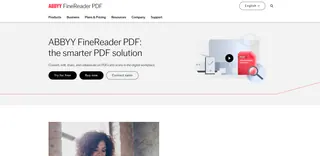
전문 OCR 분야에서 ABBYY는 확실한 금표준입니다. 가장 어려운 인식 작업을 해결하도록 구축된 본격적인 파워하우스입니다.
기능
- 최고 수준의 정확도: 복잡한 레이아웃, 저품질 스캔, 심지어 손글씨 표를 다룰 때 그 정확도는 업계의 벤치마크입니다.
- 포괄적인 기능성: 단순한 변환기가 아닌, 본격적이고 강력한 PDF 편집 및 관리 제품군입니다.
적합한 사용자 정확도가 절대적으로 중요한 전문가(예: 오류를 용납할 수 없는 업무를 하는 기록 관리자, 회계사, 법무 직원).
단점 가격이 비싸며 전문가용 데스크톱 소프트웨어입니다. 간단한 일상적인 변환 작업에는 확실히 과한 도구입니다.
5. Convertio
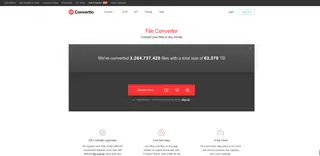
전형적인 "일을 처리하고 끝내는" 온라인 변환기입니다. 부가 기능 없이 웹 기반이며, 단일 목적을 위해 만들어졌습니다.
기능
- 단순하고 직관적: 인터페이스가 매우 깔끔합니다. 업로드, 형식 선택, 변환의 세 단계로 작업을 완료합니다.
- 설치 불필요: 완전히 브라우저 기반이므로 어떤 기기에서나 사용할 수 있습니다.
적합한 사용자 계정 생성이나 소프트웨어 설치 없이 비민감 파일에 대해 빠르게 1회성 변환이 필요한任何人.
단점 무료 버전은 파일 크기 및 일일 변환 횟수에 제한이 있습니다.更重要的是, 데이터 보안상 이유로 민감한 개인 또는 비즈니스 정보가 포함된 표를 업로드하는 것은 권장하지 않습니다.
빠른 가이드
| 도구 | 포지셔닝 | 주요 장점 | 주요 단점 |
|---|---|---|---|
| Excelmatic | 워크플로우 플랫폼 | 원활한 변환 및 분석 | 현재는 웹 기반만 |
| Microsoft 365 | 편리한 내장 도구 | 무료, 기본 제공, 즉시 접근 가능 | 복잡한 표에서 정확도 변동 |
| Google Drive | 무료 생태계 솔루션 | 안정적, 무료, 협업 가능 | 다단계, 번거로운 워크플로우 |
| ABBYY FineReader | 프로페셔널 등급 소프트웨어 | 타의 추종을 불허하는 정확도와 성능 | 비싸고 대부분의 경우 과함 |
| Convertio | 온라인 빠른 해결 도구 | 빠름, 가입 불필요 | 제한적이며 민감 데이터 부적합 |
최종 선택을 위한 방법
이 5가지 도구를 검토한 후, "이미지를 스프레드시트로" 문제를 해결하는 두 가지 근본적으로 다른 접근 방식이 있음이 분명해졌습니다.
첫 번째 범주는 "순수 변환기"입니다. 여기에는 Microsoft 365, Google Drive, ABBYY, Convertio가 포함됩니다. 이들의 목표는 매우 명확합니다: 가능한 최고의 정확도로 이미지에서 데이터를 추출하여 독립적인 Excel 또는 CSV 파일을 제공하는 것입니다. 파일이 생성되는 순간 그들의 임무는 끝납니다. 이들 중 선택하는 것은 편의성, 정밀도의 순도, 1회성 속도 사이의 절충입니다.
두 번째 범주는 Excelmatic과 같은 "통합 워크플로우 플랫폼"입니다. 이는 이미지 변환을 최종 목표가 아닌 워크플로우의 시작점으로 위치시킵니다. 변환을 수행한 후 데이터 병합, 정리, 분석과 같은 후속 작업을 원활하게 수행할 수 있도록 합니다.
스프레드시트 파일을 얻는 것이 유일한 목표라면, 첫 번째 범주의 어떤 도구라도 충분할 것입니다. 하지만 이미지의 표를 변환한 후通常 그 데이터를 즉시 처리하고 분석해야 할 필요가 따른다면, Excelmatic이 제공하는 원활한 워크플로우가 다른 애플리케이션 간 전환에 소요되는 숨은 시간과 노력을 상당히 절약해 줄 것입니다.
Excelmatic을 무료로 사용해 보세요 그리고 이미지에서 통찰력까지의 원스톱 여정을 경험해보세요.